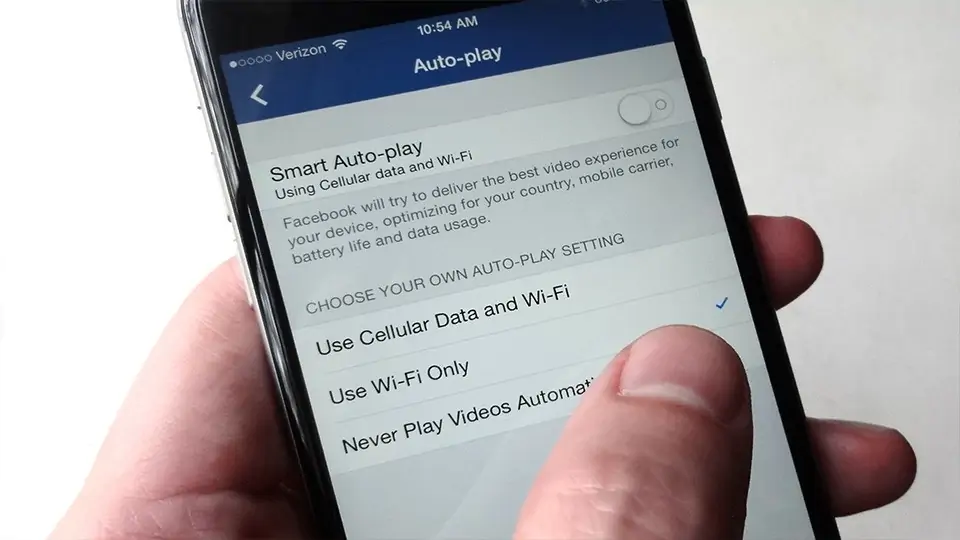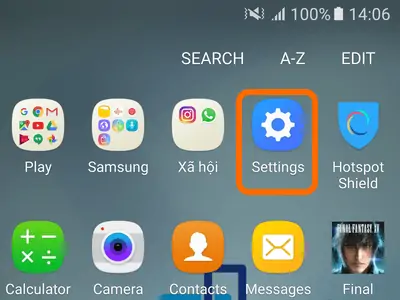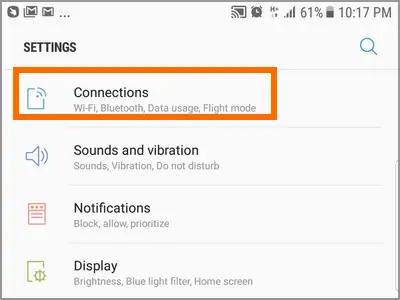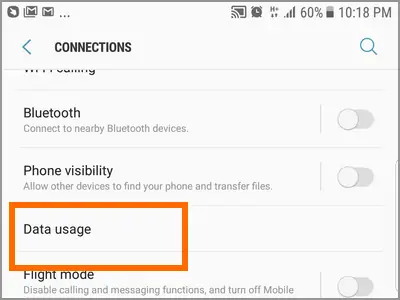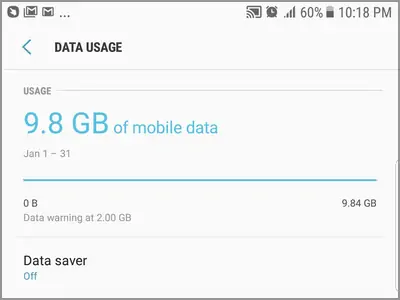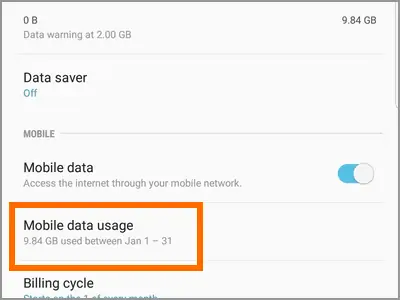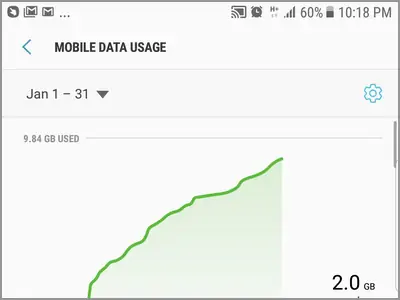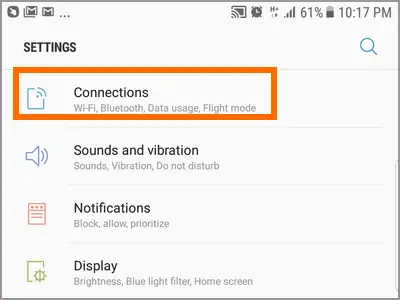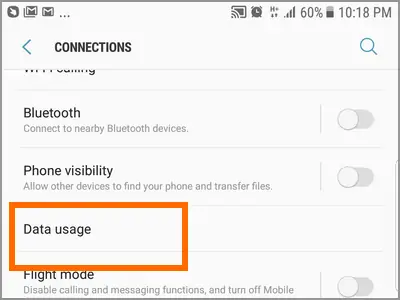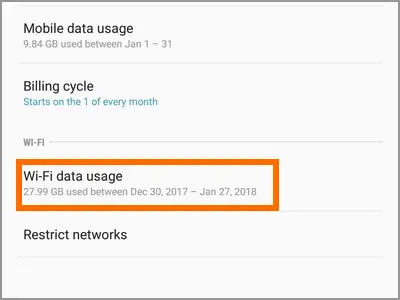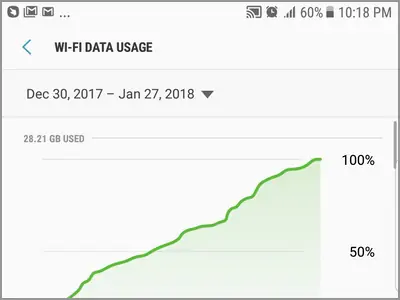چک کردن مصرف اینترنت در محصولات اندرویدی، یکی از راههای مدیریت کردن مصرف دیتا و هزینهی اینترنت است. معمولاً بروزرسانیهای خودکار اپلیکیشنهای متنوعی که نصب کردهاید و همینطور دانلود خودکار داده از اینترنت، مشکل اصلی کاربرانی است که میخواهند مصرف اینترنت خود را محدود کنند. چک کردن میزان مصرف اینترنت چه به صورت وای-فای و چه اینترنت سیمکارت، اولین قدم در کاهش ترافیک مصرفی است.
حتی اگر مشکلی در خصوص مصرف اینترنت و هزینهی آن نداشته باشید هم بهتر است هر از گاهی این کار ساده را انجام دهید چرا که ممکن است یکی از اپهایی که نصب کردهاید، یک جاسوسافزار باشد و اطلاعات شخصی شما را روی سرورهایی آپلود کند.
در این مقاله به نحوه مشاهده کردن میزان مصرف اینترنت در محصولات اندروید میپردازیم. با سیارهی آیتی همراه شوید.
قبل از هر چیز توجه کنید که اسکرینشاتهایی که در ادامه مشاهده میکنیم و مسیر منوها، مربوط به گوشی گلکسی اس ۷ اج سامسونگ است. طبعاً در دیگر گوشیها، ممکن است نام منوها و مسیر تنظیمات متفاوت باشد. لذا باید با حوصله مسیرهای مختلف را بررسی کنید و در صورت نیاز در فرومها، در مورد گزینههایی که پیدا نمیکنید، سوال و تحقیق کنید.
اگر به این نتیجه رسیدهاید که گوشی شما احتمالاً ویروسی شده و مصرف بیرویهی اینترنت به دلیل دانلود خودکار ویروسهای بیشتر یا آپلود اطلاعات شخصی توسط جاسوسافزارهاست، پس از ویروسیابی یا فلش کردن رام اندروید، به مقالهای که در مورد پیشگیری از ویروسی شدن و مقابله با ویروسها تهیه کردیم مراجعه کنید:
چگونه مصرف اینترنت سیمکارت یا دیتا را در اندروید چک کنیم؟
ابتدا از کشوی اپلیکیشنها اپ Settings را اجرا کنید و یا نوار وضعیت بالای صفحه را به پایین کشیده و روی آیکون چرخدندهایشکل تنظیمات تپ کنید.
در تنظیمات روی Connections یا گزینهای مثل Network & Internet تپ کنید.
قدم بعدی تپ کردن روی گزینهی Data Usage است.
مجموع میزان مصرف اینترنت سیمکارت و وای-فای را در بالای صفحه مشاهده خواهید کرد. توجه کنید که مصرف دیتا پس از گذشت بازههای زمانی یک ماهه، ریست میشود و مجدد از صفر شروع میشود. برای تغییر دادن روز آغاز ماه، میتوانید روزی که بستهی دیتای خود را خریداری کردهاید را انتخاب کنید. به این منظور از گزینهی Billing Cycle در صفحهی قبلی استفاده کنید.
برای مشاهده کردن جزئیات بیشتر در مورد مصرف اینترنت سیمکارت، روی Mobile data usage تپ کنید.
اکنون در بالای صفحه نمودار مصرف اینترنت سیمکارت را مشاهده خواهید کرد و کمی پایینتر نیز لیستی از اپهای نصب شده که مصرف دیتا داشتهاند را مشاهده میکنید.
طبعاً اگر اپلیکیشنی بیش از حد انتظار مصرف دیتا داشته باشد، باید آن را دقیقتر بررسی کرد. به عنوان مثال اپ را حذف کرد و از اپ دیگری استفاده کرد و یا تنظیمات دانلود خودکار رسانه (عکس و ویدیو) یا سایر انواع محتوا را در اپلیکیشن موردبحث تغییر داد و به این ترتیب مصرف دیتا را کاهش داد.
چگونه مقدار مصرف اینترنت Wi-Fi را در اندروید بررسی کنیم؟
در مورد اینترنتی که دسترسی به آن از طریق کانکشن وای-فای صورت میگیرد هم میتوان مصرف کلی و مصرف هر اپ را به صورت مجزا مشاهده و بررسی کرد و این اولین قدم در کاهش مصرف اینترنت است. به این منظور، ابتدا اپ تنظیمات را با روشی که اشاره کردیم اجرا کنید و سپس روی گزینهی Network & Internet و یا Connections تپ کنید.
قدم بعدی تپ کردن روی Data Usage است.
میزان مصرف اینترنت را در بالای صفحه مشاهده خواهید کرد که شامل اینترنت سیمکارت و اینترنت وای-فای میشود. برای بررسی میزان مصرف اینترنت به صورت وای-فای، روی گزینهی Wi-Fi data usage تپ کنید.
در صفحهی بعدی نموداری از مصرف اینترنت وای-فای را مشاهده خواهید کرد و در ادامه نیز اپهای پرمصرف به ترتیب میزان مصرف اینترنت لیست شدهاند.
بنابراین در مورد اینترنت وای-فای هم به راحتی میتوان اپهای پرمصرف را شناسایی کرد و چارهای برای کاهش مصرف اینترنت اندیشید.
tech-recipesسیارهی آیتی